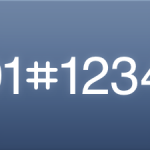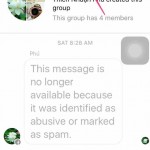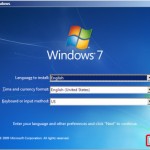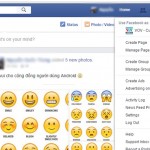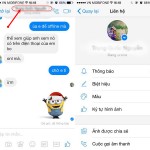13 thủ thuật iPhone thật sự thú vị nhưng chỉ… chuyên gia mới biết
Trong trường hợp nhặt được một chiếc iPhone, bạn có thể tìm thấy thông tin về chủ của chiếc iPhone này nhanh chóng bằng cách nhấn giữ nút Home và hỏi Siri: “Whose phone is this?”. Toàn bộ thông tin liên lạc của chủ máy sẽ được hiển thị, dĩ nhiên với điều kiện họ đã nhập vào thông tin này trước đó.
Bạn đã biết bao nhiêu trong số các thủ thuật cho iPhone thú vị dưới đây?
1. Tạo phím tắt cho ¯\_(ツ)_/¯
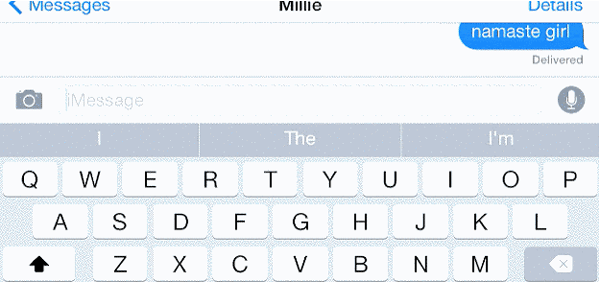

Nếu iPhone bị treo cứng, bạn có thể xử lý bằng cách nhấn và giữ đồng thời nút Home và nút nguồn. Nếu vì một lý do nào đó nút Home không phản hồi, bạn hãy đợi đến khi iPhone hết cạn pin. Sau khi iPhone tự tắt, hãy cắm sạc pin vào và máy sẽ khởi động được trong khoảng 4 phút sau đó.
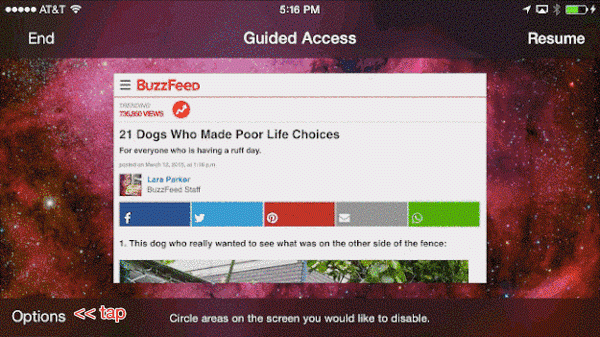
Bạn có thể khóa màn hình iPhone ở chế độ hiển thị ngang bằng cách vào Settings > General Accessibility > Guided Access và gạt tùy chọn sang “On”.
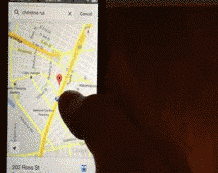
Rất ít người biết rằng Google Maps trên iPhone cho phép người dùng thực hiện thao tác zoom chỉ cần dùng một ngón tay. Điều này đơn giản được thực bằng cách nhấn hai lần vào màn hình và giữ tay lại ở lần chạm thứ hai sau đó di chuyển ngón tay của bạn lên và xuống để zoom.
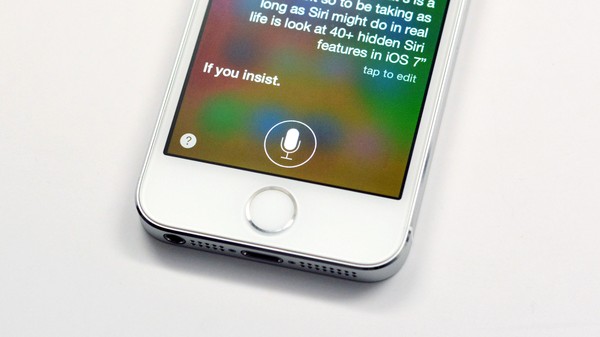
Trong trường hợp nhặt được một chiếc iPhone, bạn có thể tìm thấy thông tin về chủ của chiếc iPhone này nhanh chóng bằng cách nhấn giữ nút Home và hỏi Siri: “Whose phone is this?”. Toàn bộ thông tin liên lạc của chủ máy sẽ được hiển thị, dĩ nhiên với điều kiện họ đã nhập vào thông tin này trước đó.
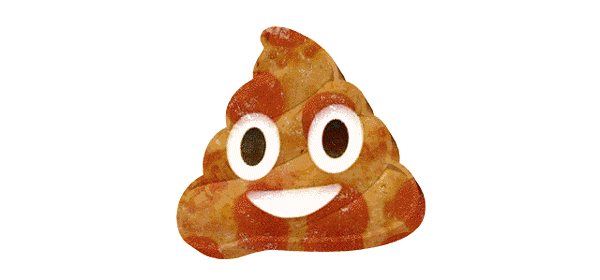
Siri có thể nói cho bạn biết ý nghĩa của những emoji trong iOS. Hãy vào Settings > General > Accessibility > Speech và bật tùy chọn Speak Selection. Giờ thì hay mở ứng dụng Notes, nhập vào emoji bạn đang… muốn biết tên, bôi đen emoji và chọn Speak.
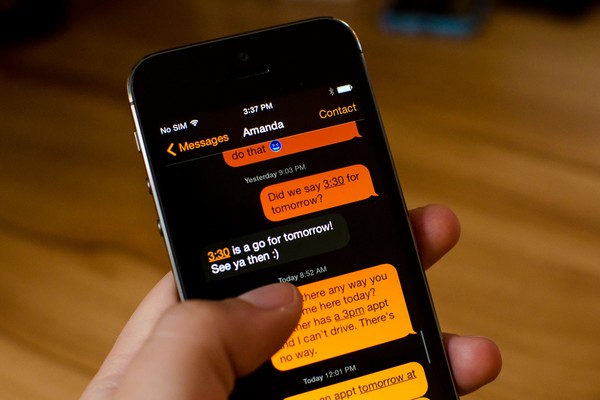
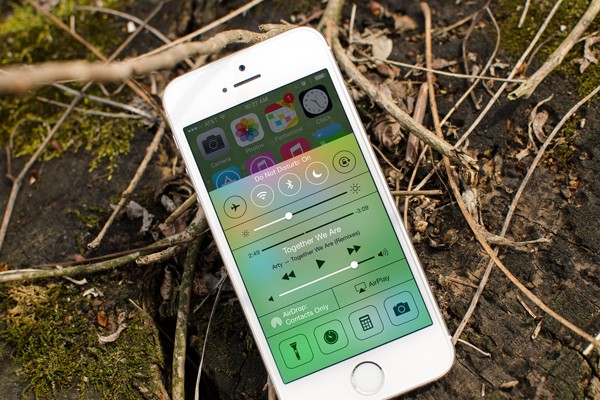
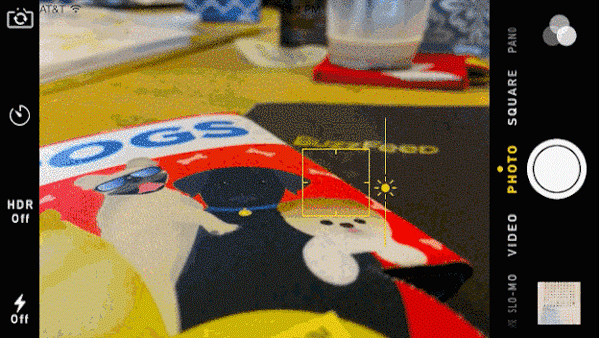
Hình ảnh bạn đang định ghi lại quá sáng hoặc quá tối? Hãy chạm vào điểm lấy nét và trượt tay lên xuống để điều chỉnh độ sáng cho hình ảnh.
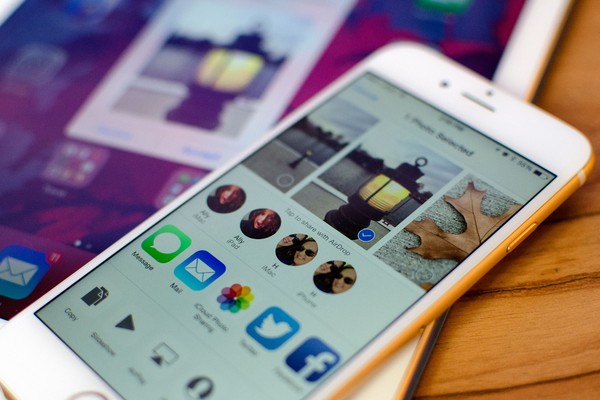
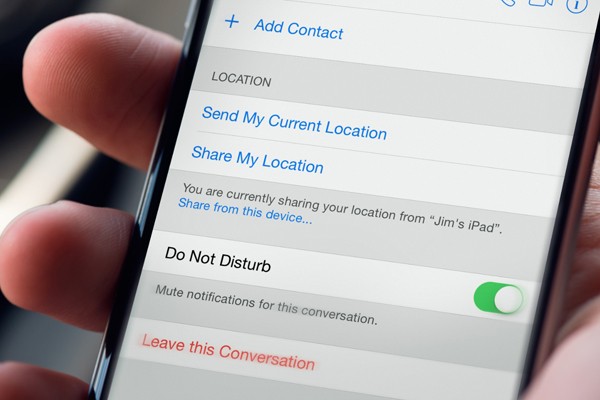
Đơn giản bạn có thể thoát khỏi các tin nhắn được gửi theo nhóm bằng cách vào Details và chọn Leave this conversation.
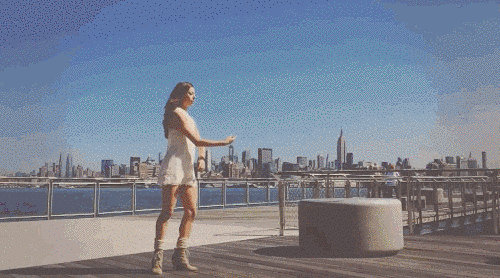
Nếu sở hữu một chiếc iPhone 6 hoặc iPhone 6 Plus, hãy vào Settings > Photos & Camera > Record Video at 60 FPS để có một trải nghiệm quay video tuyệt vời hơn cùng iPhone. Tính năng chống rung hình ảnh được tích hợp vào hai thiết bị này sẽ khiến bạn có những “thước phim” mềm mại và chuyên nghiệp.
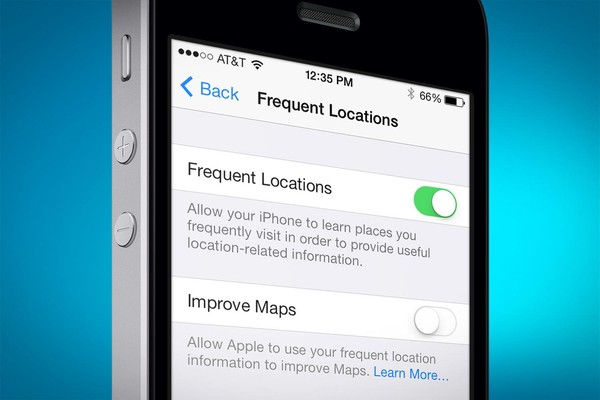
Ở mục Settings trong iOS có một tính năng theo dõi vị trí người dùng luôn được mặc định mở. Nếu bạn không muốn iPhone biết mình đang ở đâu, hãy vào Settings > Privacy > Location Service, cuộn xuống và chọn System Services. Tại đây, tắt bỏ tính năng Frequent Locations.
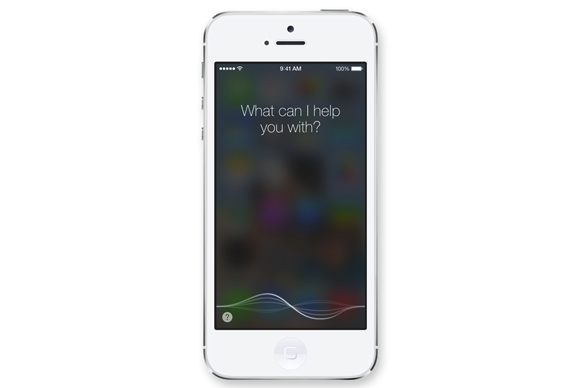
Ở Settings, hãy vào General > Siri > My Info và chọn thông tin của bạn lưu trong danh bạ.